6 Cara Mengatasi Sayangnya, Browser Telah Berhenti di HP Android
Salah satu kegiatan yang paling sering dilakukan oleh pengguna Android yakni Internet-an, Browsing, Streaming, terutama sosial media & chatting.
Dan untuk melakukan hal tersebut, pengguna membutuhkan aplikasi Browser untuk membuka halaman yang diinginkannya diantaranya seperti Google Chrome, UC Browser, Opera Mini, Samsung Browser, Mozila Forefox, Google Penelusuran, dan aplikasi browser android lainnya.
Namun sayangnya, ada beberapa pengguna Android yang mengalami masalah pada aplikasi browser. Masalah tersebut yang paling sering yakni muncul pesan error bertuliskan “sayangnya browser telah berhenti” atau “unfortunately browser has stopped”.
Masaah semacam itu sering muncul pada beberapa aplikasi peramban seperti Samsung Browser, Google Chrome, Opera Mini, dan beberapa browser Android lainnya.
Lihat Juga : 13 Cara Mengatasi Aplikasi Tidak Bisa Dibuka di OPPO
Mengatasi Browser Telah Berhenti
Mengenai pesan error yang muncul seperti diatas, ada beberapa penyebab yang perlu anda perhatian diantanya memori RAM yang penuh, file sampah yang menumpuk, history yang tidak pernah dihapus, serta error pada aplikasi browser itu sendiri. Untuk mengatasi masalah tersebut, anda beberapa metode ampuh yang bisa anda lakukan.
Salah satunya adalah membersihkan file sampah dan history. Untuk melakukannya, silahkan anda ikuti metode dan langkah – langkahnya berikut ini.
1. Bersihkan File Sampah Android
Metode pertama yang bisa anda lakukan yakni membersihkan sampah android. Membersihkan file sampah merupakan cara paling umum sebelum anda lanjut ke cara berikutnya. Ada banyak aplikasi Cleaner yang bisa anda anda membersihkan file sampah android.
Beberapa diantanya seperti Clean Master, CCleaner,dan lainnya. Untuk membersihkan file sampah secara manual, anda bisa ikuti langkah – langkahnya dibawah ini.
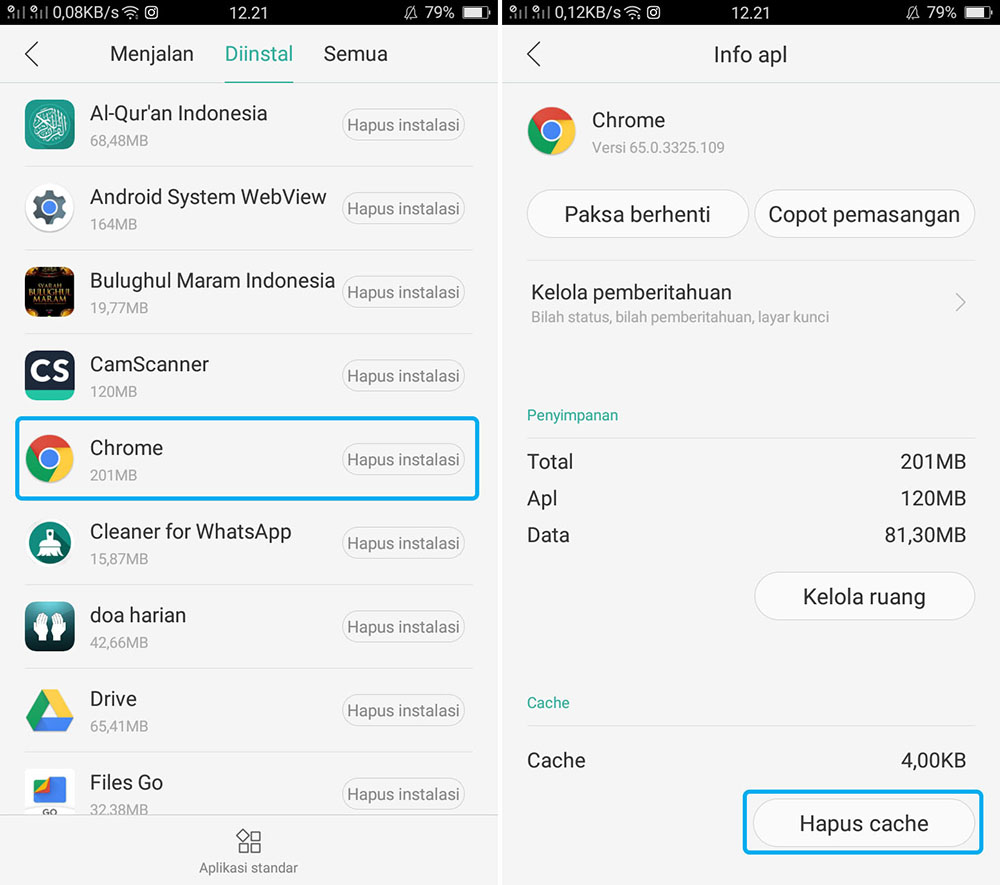
- Buka menu Pengaturan » Setelan Tambahan » Manajemen Aplikasi » Cari “Nama Browser” » Kemudian tap “Hapus Cache”.
2. Hapus History Pencarian Web
Metode yang kedua yakni membersihkan history pencarian web atau data penjelajah yang anda lakukan saat membuka suatu web pada aplikasi Browser. Setiap anda membuka halaman, entah itu saat browsing atau menggunakan sosial media hal tersebut akan meninggalkan history dan cache.
Dan apabila history tidak pernah anda hapus dari berminggu – minggu atau bahkan berbulan – bulan maka akan membuat ponsel serasa berat karena memori Internet yang penuh oleh sampah. Untuk menghapusnya, tentu anda bisa membuka aplikasi tersebut dan carilah opsi riwayat dan hapus semua data riwayat tersebut.
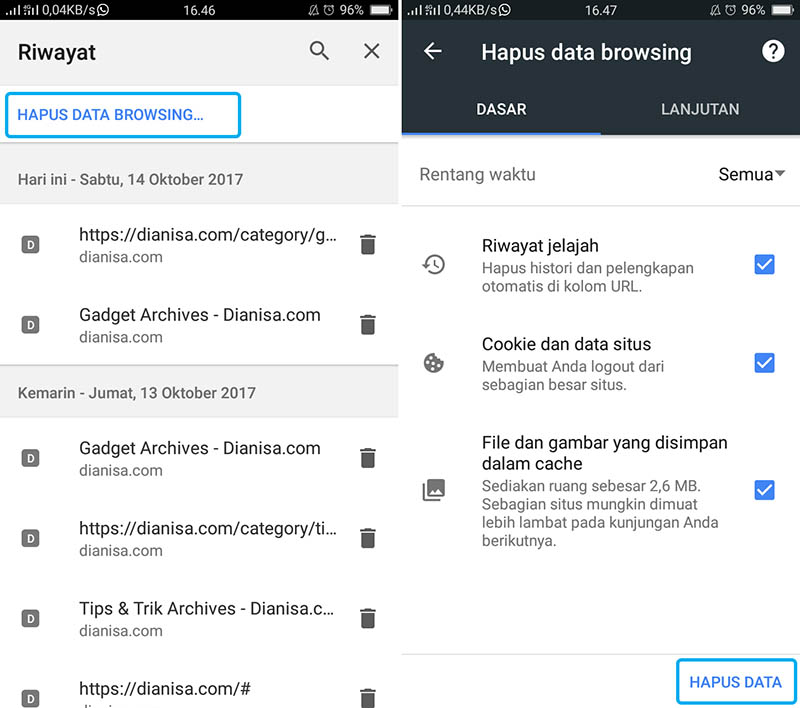
- Buka aplikasi Google Chrome » Tap Kanan » Riwayat » Hapus Data Penjelajah » dan untuk menghapusnya, anda tinggal tap “Hapus Data”.
Membersihkan History Pencarian
- Menghapus Cache Google Chrome PC & Android
- Membersihkan History Pencarian Mozilla Firefox
- Menghapus Cache & Cookies Mozilla Firefox
- Membersihkan History Pencarian Opera Mini
3. Hentikan dan Hapus Data Aplikasi Browser
Metode berikutnya yang bisa anda lakukan yakni menghentikan aplikasi secara paksa dan menghapus data aplikasi browser yang error sesuai dengan aplikasi yang anda gunakan. Menghapus data aplikasi akan membersihkan data aplikasi seperti basis data, data login, setelan, bookmark, history, dan cache secara permanen.
Jika anda melakukan cara ini maka dijamin pesan error akan hilang dan tidak akan muncul kembali. Untuk melakukannya, silahkan anda ikuti langkah – langkahnya dibawah ini.
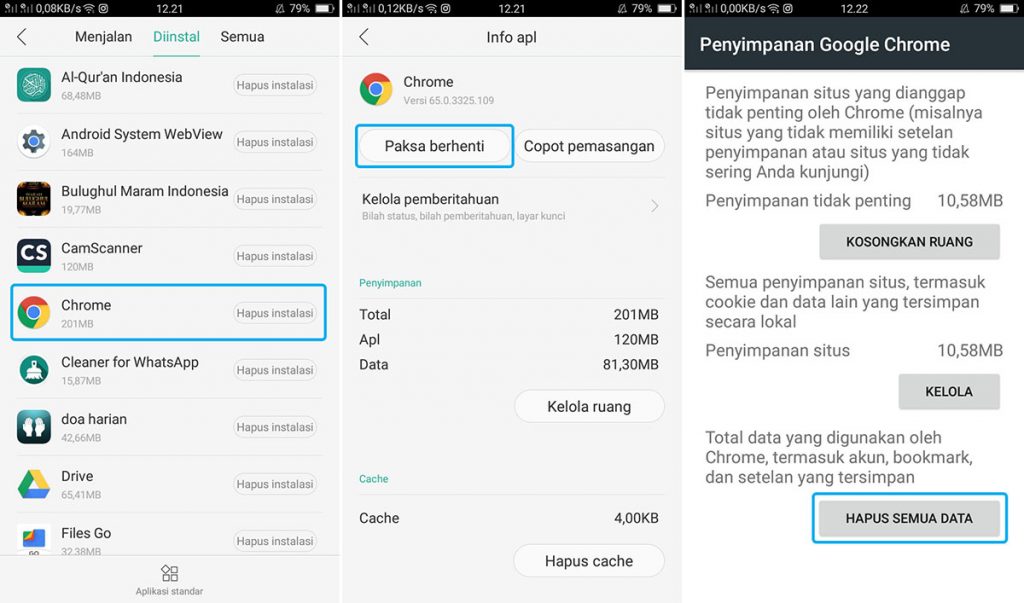
- Buka menu Pengaturan » Setelan Tambahan » Manajemen Aplikasi » Cari “Nama Browser” » Kemudian tap “Paksa Berhenti” dan “Hapus Data”.
4. Update Aplikasi Browser
Metode berikutnya yang bisa anda coba yakni memperbarui aplikasi ke versi paling baru atau paling atas. Dengan update aplikasi maka semua bugs dan kerusakan akan hilang. Terlebih lagi, anda juga akan mendapatkan fitur dan tampilan terbaru dari aplikasi tersebut.
Jika misalnya anda ingin update aplikasi UC Browser maka anda tinggal masuk pada Google Play Store dan carilah aplikasi UC Browser. Dan dari situlah anda bisa update aplikasi UC Browser ke versi terbaru.
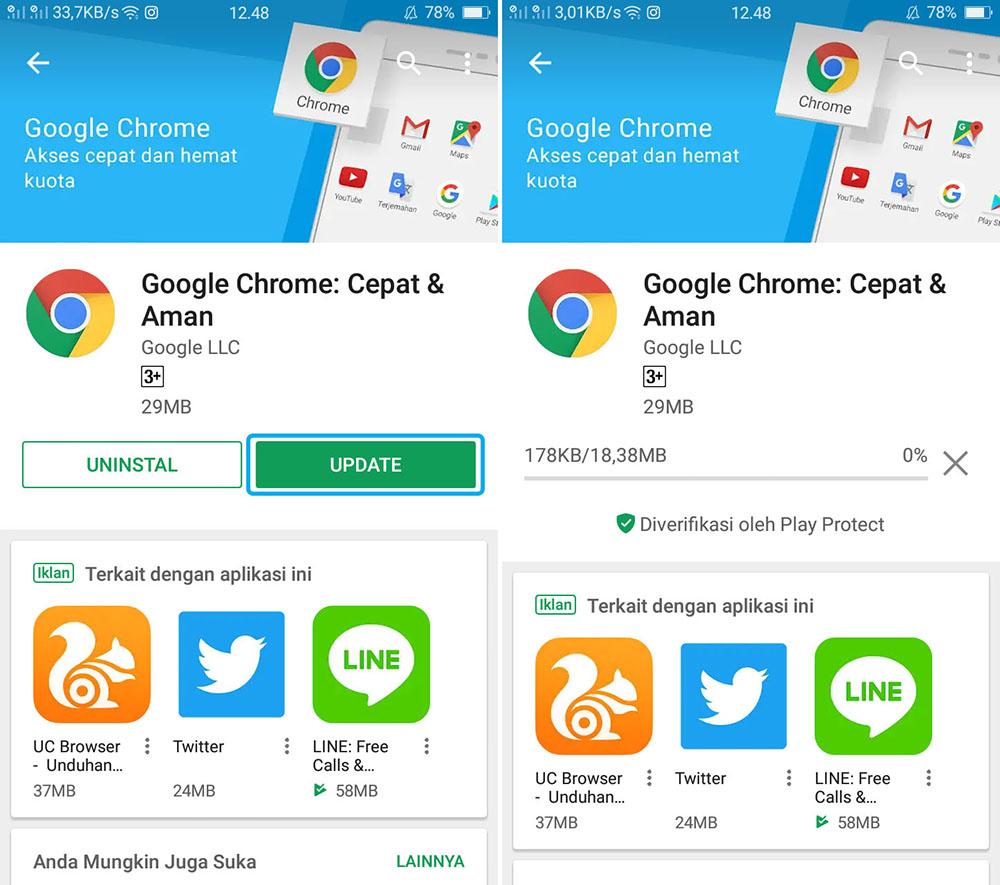
- Buka Google Play Store » Aplikasi & Game Saya » Buka “Nama Browser” » Kemudian tap “Update” untuk melakukan pembaruan.
5. Install Ulang Aplikasi Browser
Apabila dengan update tidak bisa mengatasi aplikasi yang error maka cobalah untuk menghapus aplikasi tersebut dan menggantinya dengan yang baru. Setelah anda menghapus aplikasi, pastikan anda membersihkan file cache / sampah dan reboot smartphone android anda.
Untuk menghapus aplikasi, silahkan anda ikuti langkah – langkahnya dibawah ini.

- Buka menu Pengaturan » Setelan Tambahan » Manajemen Aplikasi » Cari “Nama Browser” » Kemudian tap “Copot Pemasangan”.
Lihat Juga : Cara Menghapus Aplikasi Bawaan Android
6. Matikan Android, Cabut Baterai, SIM Card, dan SD Card
Metode terakhir yang bisa anda lakukan yakni mematikan smartphone android yang anda miliki. Kemudian dilanjutkan dengan mencabut baterai, SIM Card, dan SD Card. Diamkan Android selama beberapa saat, dan barulah anda pasang dan nyalakan kembali Android anda.
Cara ini akan membuat Android istirahat sebentar. Semoga nantinya aplikasi Browser tidak ada yang error atau macet lagi.
Akhir Kata,
Untuk hasil yang lebih maksimal, cobalah untuk melakukan perawat pada sistem android dengan menginstall antivirus dan pembersih sampah seperti AVG, CM Security, Avira, Clean Master, CCleaner, 1 Tap Cleaner, CM Booster, dan lainnya. Aplikasi semacam itu mampu membantu anda mengamankan dan memberihkan file sampah dengan mudah dan cepat.
Metode diatas dapat anda coba pada semua perangkat Android seperti SAMSUNG, OPPO, Realme, Lenovo, ASUS, Xiaomi, VIVO, OnePlus, Huawai, NOKIA, dan lainnya.
Demikian ulasan singkat mengenai cara mengatasi browser terhenti, semoga bisa membantu dan bermanfaat. Jika ada sesuatu yang ingin anda tanyakan atau sampaikan, silahkan anda tulis melalui kolom komentar dibawah ini.
Terima kasih dan selamat mencoba!!
Masalah Google Chrome
- Mengatasi Google Penelusuran Telah Berhenti
- Mengatasi Google Chrome Tidak Bisa Dibuka
- Mengatasi Google Chrome Telah Berhenti
Masalah Browser Android
Discussion | 1 Comments
*Komentar Anda akan muncul setelah disetujui
-
Terimakasih tipsnya. Sering memang browser mendadak berhenti. Akhirnya bersihkan historinya dll, Alhamdulillah jadi lagi.
-
Jangan sampai Anda membayar premi rutin, tapi risiko yang sebenarnya ingin dilindungi justru tidak termasuk dalam…Update
-
Di bawah ini tersedia sejumlah informasi mengenai fungsi dan manfaat jaringan komputerUpdate
-
Melalui artikel ini, Anda akan mengetahui fungsi, manfaat, dan kegunaan laptop dalam kehidupan sehari-hariUpdate








